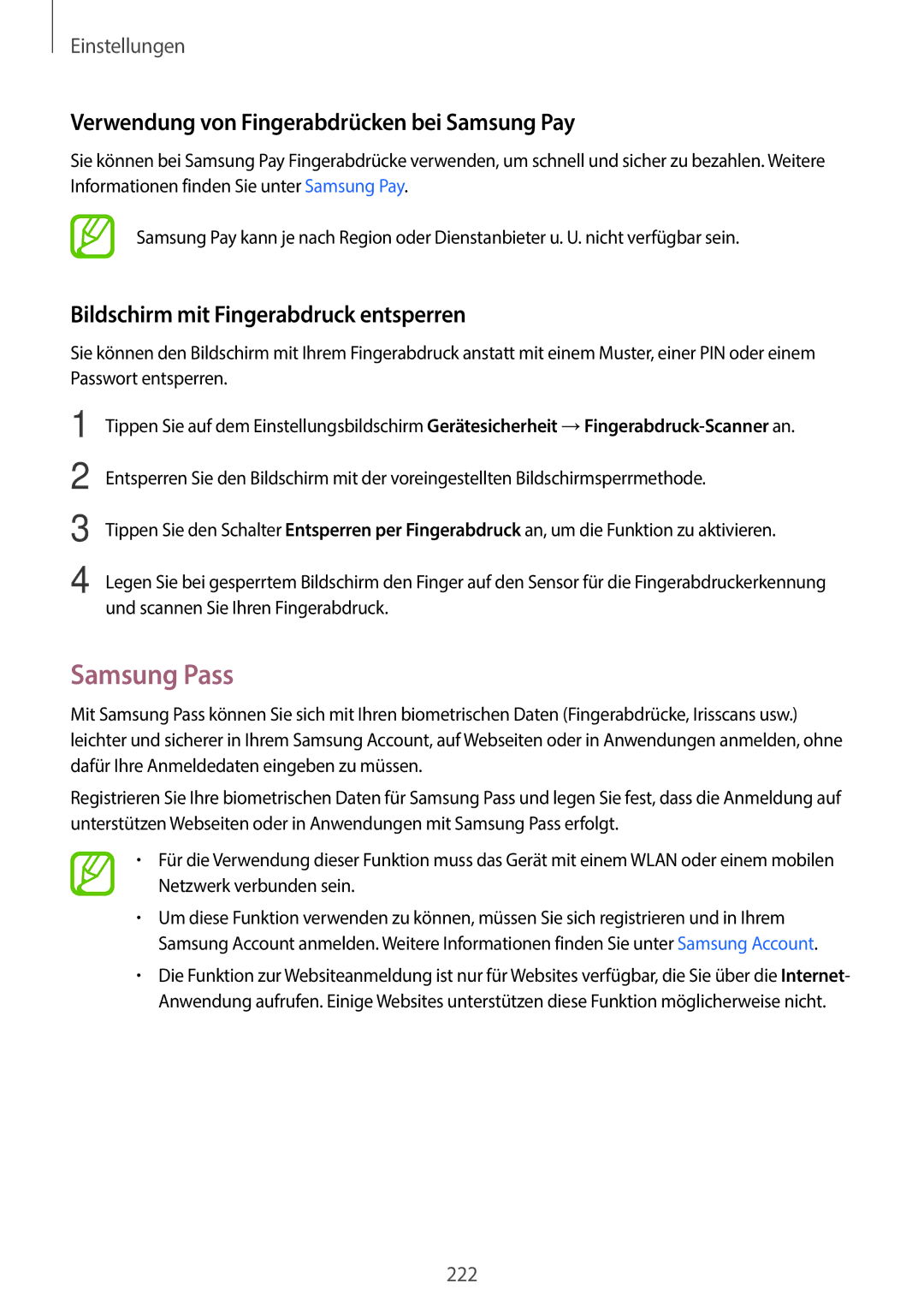Einstellungen
Verwendung von Fingerabdrücken bei Samsung Pay
Sie können bei Samsung Pay Fingerabdrücke verwenden, um schnell und sicher zu bezahlen. Weitere Informationen finden Sie unter Samsung Pay.
Samsung Pay kann je nach Region oder Dienstanbieter u. U. nicht verfügbar sein.
Bildschirm mit Fingerabdruck entsperren
Sie können den Bildschirm mit Ihrem Fingerabdruck anstatt mit einem Muster, einer PIN oder einem Passwort entsperren.
1
2
3
4
Tippen Sie auf dem Einstellungsbildschirm Gerätesicherheit
Entsperren Sie den Bildschirm mit der voreingestellten Bildschirmsperrmethode.
Tippen Sie den Schalter Entsperren per Fingerabdruck an, um die Funktion zu aktivieren.
Legen Sie bei gesperrtem Bildschirm den Finger auf den Sensor für die Fingerabdruckerkennung und scannen Sie Ihren Fingerabdruck.
Samsung Pass
Mit Samsung Pass können Sie sich mit Ihren biometrischen Daten (Fingerabdrücke, Irisscans usw.) leichter und sicherer in Ihrem Samsung Account, auf Webseiten oder in Anwendungen anmelden, ohne dafür Ihre Anmeldedaten eingeben zu müssen.
Registrieren Sie Ihre biometrischen Daten für Samsung Pass und legen Sie fest, dass die Anmeldung auf unterstützen Webseiten oder in Anwendungen mit Samsung Pass erfolgt.
•Für die Verwendung dieser Funktion muss das Gerät mit einem WLAN oder einem mobilen Netzwerk verbunden sein.
•Um diese Funktion verwenden zu können, müssen Sie sich registrieren und in Ihrem Samsung Account anmelden. Weitere Informationen finden Sie unter Samsung Account.
•Die Funktion zur Websiteanmeldung ist nur für Websites verfügbar, die Sie über die Internet- Anwendung aufrufen. Einige Websites unterstützen diese Funktion möglicherweise nicht.
222